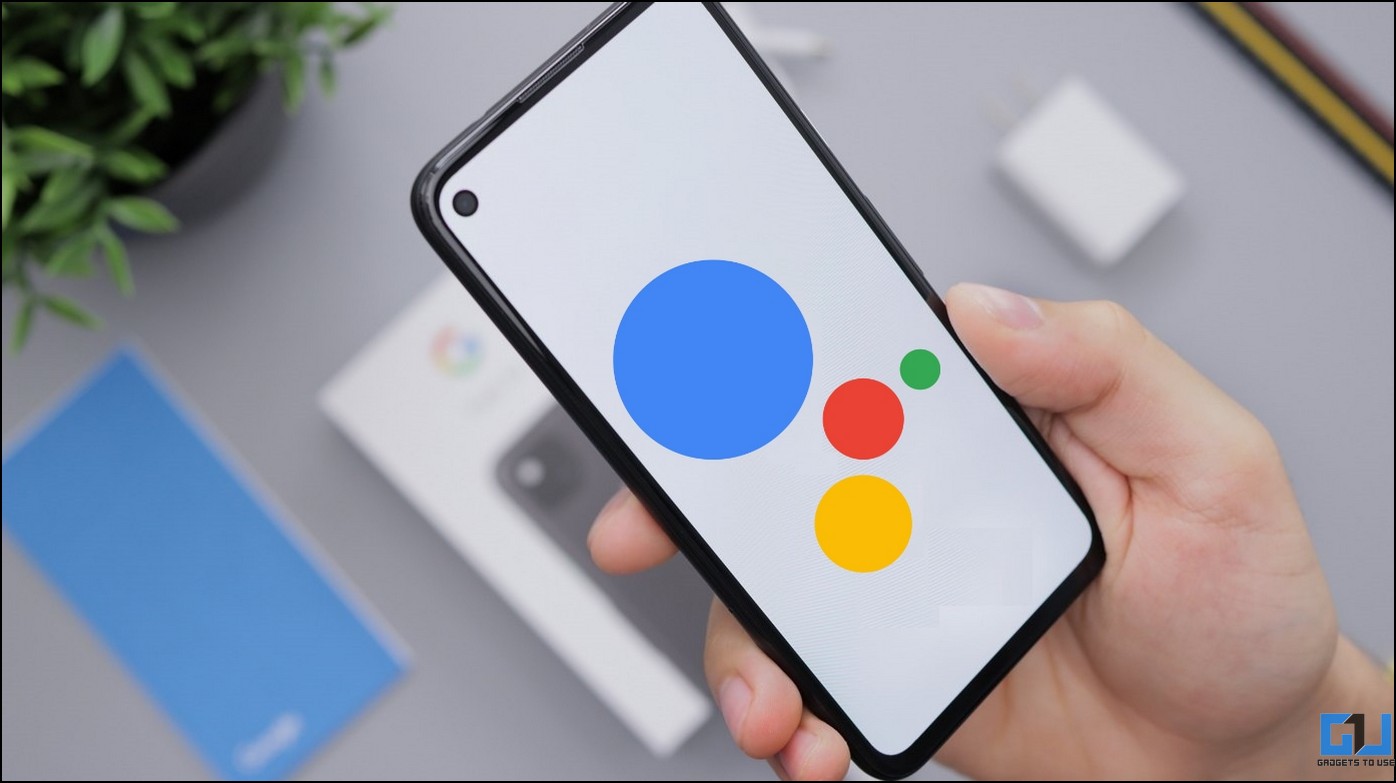
Además de las ingeniosas funciones del Asistente de Google, como enviar mensajes de audio o hacer llamadas de WhatsApp, Google ha lanzado silenciosamente una función especial de accesibilidad para dispositivos Pixel en forma de Frases rápidas. Esto le permite invocar al Asistente y realizar acciones específicas sin decir la palabra caliente (por ejemplo, Hola Google, Ok Google). En esta lectura, discutiremos cómo configurar las frases rápidas del Asistente de Google en un píxel. Además, puede obtener información sobre Extreme Battery Saver de Pixel.

¿Qué es la función de frases rápidas en el Asistente de Google?
Como sugiere el nombre, la función Frase rápida del Asistente de Google ha sido diseñada para automatizar ciertas acciones sin decir la frase de activación. Esto hace que la interacción sea mucho más eficiente sin perder tiempo dando instrucciones completas que comienzan con ‘Ok Google’ o ‘Ok Google
Suponga que configuró una alarma o un temporizador en su dispositivo Pixel y desea apagarlo. Normalmente, levantaría el teléfono o le indicaría al Asistente de Google que lo apague con el comando ‘Oye, Google, cancela la alarma’. Sin embargo, con la función Frases rápidas habilitada, simplemente puede decir ‘Parada‘ o ‘Siesta‘ para cancelar o posponer su alarma/temporizador. Del mismo modo, puede gestionar una llamada entrante diciendo ‘Respuesta‘, ‘Rechazar‘, o ‘Silencio‘ para recibir, rechazar o silenciar una llamada entrante, respectivamente.
Esta función está disponible en todos los teléfonos Pixel, comenzando con Pixel 6 y superior en varios idiomas, y puede acceder a la misma en la configuración del Asistente de Google. Además, puede utilizar estos comandos en Google Nest Hub Max para facilitar su rutina diaria con Quick Phrases.
Pasos para configurar Quick Phrase en dispositivos Pixel
Puede habilitar la función Frase rápida en su dispositivo Pixel siguiendo estos dos sencillos métodos.
Método 1: Usar el Asistente de Google
1. Ve a la configuración del Asistente de Google diciendo: ‘ Ok Google, abre Configuración del Asistente‘.
2. A continuación, toca el frases rapidas opción para configurarlo.
3. Finalmente, encienda la palanca para Alarmas, temporizadores y llamadas entrantes para automatizar acciones diciendo sus respectivas frases rápidas.
4. Además, toque el Conversación continua opción y encienda su alternar para Teléfono
Método 2: usar la aplicación de configuración
Otra forma de configurar las fases rápidas del Asistente de Google es a través de la configuración de la aplicación de Google en su teléfono Android. Así es cómo:
1. Abra la aplicación Configuración y toque en Google.
2. Desplácese hacia abajo a la página siguiente para presionar el botón Configuración de las aplicaciones de Google opción.
3. A continuación, toca Opciones de búsqueda, asistente y voz y presiona Asistente de Google para configurar sus ajustes.
4. Buscar frases rapidas en la barra de búsqueda.
5. Finalmente, encender los botones individuales de alternancia de frases rápidas para alarmas, temporizadores y llamadas entrantes.
preguntas frecuentes
P: ¿Cómo habilitar la función Frase rápida en mi dispositivo Pixel?
A: Siga los sencillos pasos que se mencionan en este explicativo para habilitar Quick Phrase en los teléfonos Pixel.
P: La función de frases rápidas del Asistente de Google no se muestra en mi teléfono. ¿Como lo consigo?
A: La función Frase rápida solo está disponible en dispositivos Pixel (Pixel 6 y superior). Intentamos buscar esta función en otros teléfonos Android pero, desafortunadamente, recibimos el mensaje “no compatible con este teléfono” dentro de la configuración del Asistente de Google.
Conclusión: ¡Aprovecha al máximo el Asistente de Google en tu Pixel!
Entonces, eso es todo en la función de frase rápida del Asistente de Google para dispositivos Pixel. Si lo encuentra útil, compártalo con sus amigos y consulte los enlaces a continuación para obtener instrucciones más interesantes.
Usted podría estar interesado en lo siguiente:
También puede seguirnos para obtener noticias tecnológicas instantáneas en noticias de Google o para obtener consejos y trucos, reseñas de teléfonos inteligentes y dispositivos, únase Grupo GadgetsToUse de Telegramo para los últimos videos de revisión, suscríbase Canal de Youtube GadgetsToUse.











